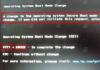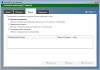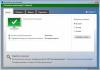Problem ondadır ki, Microsoft tərəfindən daim buraxılan yeniləmə paketləri, hətta avtomatik axtarış və quraşdırma aktiv olsa belə, həmişə quraşdırılmır. Bu halda, sistem Windows 10 yeniləmə paketinin quraşdırıla bilməyəcəyini bildirən bir mesaj göstərir və niyə bu baş verir və bu cür nasazlıqları necə düzəltmək olar, oxuyun. O qədər də çox üsul yoxdur, lakin əksər hallarda onlar olduqca təsirli olur və yaranan problemləri aradan qaldırır.
Niyə yeniləmələr quraşdırıla bilmir mümkün səbəblər
Bu cür uğursuzluqların təzahürünə gəldikdə, olduqca çox vəziyyət ola bilər: virusların banal təsirindən tutmuş sistemin özündəki səhvlərə qədər.
Bəzən sistem bəzi Windows 10 yeniləmələrini quraşdıra bilmədiyini və ya sistem bölməsində boş yerin olmaması, səhv yüklənmiş keş yeniləmə faylları ilə tıxanması, İnternet bağlantısının firewall tərəfindən bloklanması və s. Amma bu tez-tez baş vermir.
Windows 10 yeniləməsini quraşdırmaq uğursuz oldu: əvvəlcə nə etməli?
Bununla belə, belə bir vəziyyətdə nə edilə biləcəyini görək. İstifadəçi Windows 10 yeniləməsinin quraşdırıla bilməyəcəyi mesajını görürsə, uğursuzluq Yeniləmə Mərkəzinin fəaliyyətinə cavabdeh olan xidmətin özünün düzgün işləməməsi ilə bağlı ola bilər.

Edə biləcəyiniz ilk şey, mövcud yeniləmələri əl ilə axtarmağa çalışmaqdır. Bunu etmək üçün, birbaşa əsas "Başlat" menyusundan çağırılan parametrlər bölməsindən istifadə edin, burada yeniləmə və təhlükəsizlik menyusunu seçirsiniz, bundan sonra "Yeniləmə Mərkəzində" yeniləmələri yoxlamaq üçün düyməni sıxırsınız. Axtarışın sonunda tapılan hər şey sistemə inteqrasiya edilməli və ya yalnız quraşdırılmalı olanı seçməlidir.
Eyni zamanda, eyni bölmədə əlavə parametrlərdən istifadə edin və yeniləmələri yoxlamaq və quraşdırmaq üçün tövsiyə olunan avtomatik rejimdən istifadə olunduğundan əmin olun.
Sistem alətlərindən istifadə edərək problemlərin aradan qaldırılması
Sistemin Windows 10 yeniləməsini quraşdıra bilmədiyi bir vəziyyəti düzəltməyin başqa bir üsulu, klassik "İdarəetmə Paneli" ndə ("İşlə" konsolunda idarəetmə əmri) çağırılan daxili nasazlıqların aradan qaldırılması alətindən istifadə etməkdir. sistem və təhlükəsizlik bölməsində axtarış çubuğunu və problemlərin həllini seçin.

Sonra, "Yeniləmə Mərkəzindən" istifadə etməyi seçirsiniz, yeni pəncərədə "Qabaqcıl" düyməsini klikləyin, bundan sonra administrator kimi işləyə bilərsiniz (həmçinin yamaqların avtomatik tətbiqi xəttindəki qutuyu qeyd edə bilərsiniz).

Sonra, problemlərin aradan qaldırılması prosesi aktivləşdirilir. Nəticələr çox güman ki, Yeniləmə Mərkəzi verilənlər bazasının özünün zədələndiyini göstərəcək, bundan sonra yamağı tətbiq etmək üçün xəttdən istifadə etməlisiniz. Bundan sonra həll edilmiş nasazlıqların hesabatı göstəriləcək.
Microsoft-dan bir yardım proqramı ilə qəzaların düzəldilməsi
Daha bir aləti nəzərdən keçirək. Tutaq ki, təsvir olunan vasitələrdən istifadə etdikdən sonra belə, yeniləmələr quraşdırıla bilmədi (Windows 10 yeniləmə jurnalında səhvlər haqqında məlumat ola bilər).
Bu vəziyyətdə, bu cür səhvlərin qarşısını almaq üçün rəsmi Microsoft veb saytına daxil ola və ondan kiçik bir yardım proqramı yükləyə bilərsiniz. Bu, Windows Update Diaqnostikası adlanır.

Utiliti işə saldıqdan sonra sadəcə təlimatlara əməl etməlisiniz, bundan sonra hesabat həll edilmiş və ya edilməmiş problemləri göstərəcəkdir. Xidmətin qeydiyyatı komponenti ilə bağlı bir giriş varsa, Windows sistem fayllarının bütövlüyünü yoxlamalı olacaqsınız (sfc /scannow administrator hüquqları ilə işə salınan əmr satırında).
Yeniləmə Mərkəzi xidmətinin aktivləşdirilməsi
Bununla belə, xidmətin özü deaktiv vəziyyətdə olduğu üçün sistem Windows 10 yeniləmələrini quraşdıra bilməyəcək.

Bunu Run konsolunda services.msc əmri ilə çağırılan müvafiq bölmədə yoxlaya bilərsiniz. Burada Yeniləmə Mərkəzi xidmətini tapmalı, parametrləri redaktə etmək üçün iki dəfə klikləyin və onu yoxlayın. Pəncərədə xidmətin başlanğıc düyməsi aktivdirsə, bu, həqiqətən söndürülməsi deməkdir. Başlanğıc düyməsini basırıq və eyni zamanda başlanğıc növünü yoxlayırıq (defolt olaraq olduğu kimi onu əl ilə qurmaq lazımdır).
Sistem reyestri ilə hərəkətlər
Əlbəttə ki, nadir hallarda, lakin bəzən istifadəçi profillərinin təkrarlanması ilə əlaqəli yeniləmə səhvləri ilə qarşılaşa bilərsiniz. Bu problem yalnız Reyestr redaktorundan istifadə etməklə həll edilə bilər (Run menyusunda regedit).

HKLM filialında yuxarıdakı şəkildə göstərildiyi kimi kataloq ağacından aşağı enməli və orada ProfileList kataloqunu tapmalısınız. Hər bir kataloq ProfileImagePath parametrinin mövcudluğunu yoxlamalıdır. Bir neçə bölmədə eyni istifadəçinin kataloquna keçid varsa, əlavə sətirlər silinməlidir. Onlar olduqca sadə şəkildə müəyyən edilə bilər. Yalnız RefCount parametrinin dəyəri sıfıra təyin olunanlar və ya adlarının sonunda “.bak” olan sətirlər artıq olacaq.
Proqram təminatının paylanması kataloqu
Nəhayət, çox vaxt yeniləmələrin quraşdırılması ilə bağlı problemlər sistemin əsas kataloqunda yerləşən SoftwareDistribution qovluğu və onun məzmunu ilə əlaqələndirilir. Problemi həll etmək üçün, məsələn, adın sonuna “Köhnə” əlavə edərək və yuxarıda göstərildiyi kimi, əvvəlcə Yeniləmə Mərkəzi xidmətini söndürməklə, lakin sistemi təhlükəsiz rejimdə yükləməklə bu kataloqun adı dəyişdirilməlidir.

Bu, həmçinin ren c:\windows\SoftwareDistribution SoftwareDistribution.old əmrinin daxil edildiyi administrator hüquqlarından (və ya çıxarıla bilən yüklənə bilən mediadan) başlayaraq əmr satırından edilə bilər. Bundan sonra sistem normal rejimdə yenidən işə salınır. Sonra, yeniləmələri yoxlaya bilərsiniz. Quraşdırma problemsiz keçərsə (ilkin adı olan yeni qovluq avtomatik olaraq yaradılacaq), adı dəyişdirilmiş kataloq silinə və yeniləmə xidməti yenidən aktivləşdirilə bilər.
Əlbəttə ki, Windows əməliyyat sisteminin yenilənməsi - əksər hallarda - faydalı və hətta zəruridir.
Bununla belə, bəzən yükləmə / dondurulur və ya sistemi tamamilə çökdürür.
Beləliklə, quraşdırma prosesinin başa çatması üçün uzun müddət gözlədikdən sonra birdən bir bildiriş görünəndə tez-tez belə bir vəziyyət yaranır: “Windows yeniləmələrini konfiqurasiya etmək mümkün olmadı. Dəyişikliklər ləğv edilir. Kompüterinizi söndürməyin”.
Və burada ən maraqlı şey başlayır: bütün bunlardan sonra dəyişikliklərin ləğvi prosesi sözün hərfi mənasında sonsuz uzun müddət çəkə bilər. 5, 10 və ya 24 saat gözləyə bilərsiniz, lakin proses "fırlanan göstərici" nin bir mərhələsində qalacaq.
Niyə kompüter "Windows yeniləmələri konfiqurasiya edilə bilmədi" yazır: problemin səbəbləri və həlli
Deməli, bunun bir çox səbəbləri var, yumşaq desək, xoşagəlməz vəziyyət: məsələn, yeniləmə prosesi zamanı kompüterin məcburi/düzgün bağlanması, qeyri-ixtiyari yenidən yükləmə, qeyri-sabit İnternet bağlantısı, sistem fayllarına istifadəçi müdaxiləsi (və ya viruslar) və s. .
Yəni, sistem birtəhər Windows 7 yeniləmə fayllarını yükləmək və onların sonrakı quraşdırılması ilə bağlı problemlər yaşadı.
Buna əsaslanaraq, problemlərin aradan qaldırılması üçün mümkün variantları nəzərdən keçirəcəyik.
Kompüteriniz (noutbuk) donubsa və ekranda Windows yeniləmə parametrləri ilə bağlı problemlər haqqında mətni olan sistem mesajı varsa nə etməli?
Metod №1
O, həm də məlum variantlar arasında ən təsirlisidir.
Beləliklə, problemi həll etmək üçün sizə lazımdır:
- Explorer-də yolu izləyin - “C:\Windows\SoftwareDistribution\Download”;
- Bu qovluqda bütün yüklənmiş sistem yeniləmə faylları göstərilir, onları sadəcə seçmək və silmək lazımdır;
- Sonra, kompüterinizi yenidən başladın.
Növbəti addımlar seçilmiş yeniləmə quraşdırma ssenarisindən asılı olacaq:
Bu mərhələdəki istifadəçilərin əksəriyyəti sadəcə olaraq bütün yeniləmələri söndürməyi və “Yeniləmələri yoxlamaq” funksiyasını təyin etməyi üstün tuturlar.
Bu məsələ uzun müddətdir ki, peşəkar idarəçilər arasında mübahisəli və mübahisəlidir. Öz növbəsində sizə “Yeniləmələri axtarın, lakin mən yükləmək və quraşdırmaq qərarına gəldim” seçimini təyin etməyi məsləhət görürük ki, bu da sizə əlverişsiz yeniləmələrdən qaçmağa imkan verəcək, lakin sistemin təklif etdiyi şeylərdən xəbərdar ola bilərsiniz.
Müvafiq olaraq, onlar "Vacib" və "Könüllü" kimi qeyd olunur.
- “Vacib” bölməsini açsanız, sizə onların ətraflı təsviri ilə mövcud yeniləmələrin siyahısı təqdim olunacaq, o cümlədən: adı, fayl ölçüsü, nəşr tarixi, onların nə üçün olduğunu və hansı problemləri həll etdiklərinin təsviri.
Lazım olan bütün seçimləri yoxlayın və "OK" düyməsini basın.
Əvvəlki hissəyə qayıdın və "Yeniləmələri quraşdırın" düyməsini basın.
Metod № 2
İkinci seçim də "Yükləmə" qovluğu ilə işləməyi əhatə edir, yalnız bu, faylların silinməsini deyil, qovluğun adının dəyişdirilməsini nəzərdə tutur - onu "görünməz" kimi bir şey etmək və yeniləmələrin quraşdırılmasının qarşısını almaq üçün.
Onu həyata keçirmək üçün aşağıdakıları edin:
“En C:\Windows\SoftwareDistribution\Download Download.old” “Yükləmə” qovluğunun adını dəyişmək və kompüterinizi yenidən başladın.
Alternativ olaraq (bəzi mediada əməliyyat sisteminin yüklənə bilən şəkli varsa) "Sistem Geri Yükləmə" bölməsinə keçə, bərpa vasitəsi kimi "Əmr əmri" ni seçə və yuxarıda göstərilən əmri işlədə bilərsiniz.
Nəticə
Sonda qeyd etmək lazımdır ki, Windows yeniləmələrini konfiqurasiya edə bilməmək problemini həll etmək üçün bir çox əlavə variant var, lakin onların istifadəsinin məqsədəuyğunluğu bu səhvin baş vermə səbəblərindən asılıdır.
Məsələn, bəzən istifadəçilərə reyestrini CCleaner ilə təmizləmək və ya sistemi əvvəlki vəziyyətə qaytarmaq kömək edir.
Təəssüf ki, yuxarıda təsvir olunan üsulların kömək edəcəyinə tamamilə zəmanət vermək mümkün deyil: bu halda, əməliyyat sisteminin sadə bir şəkildə yenidən qurulması vəziyyəti düzəldə bilər.
Ədalət naminə qeyd etmək lazımdır ki, son vaxtlar bu xətanın baş vermə tezliyi xeyli azalıb. Bəlkə də bu, Microsoft-un diqqətinin əhəmiyyətli bir hissəsini Windows 10-a verməsi və köhnə yaxşı Windows 7-ni tədricən unudması və artıq onu yeni yeniləmələrlə o qədər də həvəslə dəstəkləməməsi ilə əlaqədardır ki, bu da şübhəsiz ki, bunun bir çox pərəstişkarını sevindirir. əməliyyat sistemi.
Bundan ən qısa zamanda necə qurtulacağınız da sizi maraqlandıracaq.
Bu problem fövqəltəbii və həll olunmayan bir şey deyil. İstənilən problem həll oluna bilər. Əvvəlcə sistem problemlərinin səbəbini başa düşməlisiniz. "Qozulmanın" nəticələrini həll etmək üçün. Bunun iki əsas səbəbi var.
Demək olar ki, bütün istifadəçilər üçün əsas səbəblərdən birincisi sadə unutqanlıqdır.
İstifadəçilər tez-tez avtomatik sistem yeniləmələrini unudurlar və yeniləməni endirərkən sadəcə kompüteri söndürürlər. Hansı ki, sistem xətasına səbəb olur. Həmçinin icazəsiz elektrik kəsilməsi halında.
İkinci səbəb, ən çox yayılmış, pirat məzmundan istifadədir.
Microsoft xidmətlərinə yeniləmələri endirərkən kod müəyyən edilir. Deyək ki, Windows sistem lisenziyasını yoxlayırıq. Hansı ki, bu problemə gətirib çıxarır.
Problemi həll etmək üçün praktiki tədbirlər!
üsul bir.
Əgər Windows_7 və ya Windows_XP-ni işə saldığınız zaman sistemlərdə işləmə prinsipi demək olar ki, eynidirsə, yeniləmələri quraşdırmağa çalışdığınız zaman sistem "Windows yeniləmələrini konfiqurasiya etmək mümkün olmadı" və "dəyişikliklər ləğv edilir" yazır. Bu halda, reboot baş verir və sistem yenidən pəncərələri yeniləməyə başlayır. Bu, sonsuza qədər baş verə bilər. Aşağıdakı tədbirlər görülməlidir:
Kompüteri yenidən başlatmalı və ya bizim vəziyyətimizdə olduğu kimi yenidən başlamanı gözləməlisiniz. Və ya “RESET” düyməsini sıxın. Laptopda güc düyməsini basıb saxlayın.
Bios-u yükləyərkən "F-8" düyməsini basmalısınız. Sistem açılış menyusu açılır.
Siyahıdan "Təhlükəsiz rejimi" seçin və sistemin yüklənməsini gözləyin.
Təhlükəsiz rejimdə əksər sistem xidmətləri söndürülür. Buna görə də, bu üsul yeniləmə yükləmə sistemini söndürməyə imkan verir. İş masasında başlanğıc menyusuna keçin.
"Kompüter" düyməsini basın.
"Yerli disk (C)" seçin. Sistemin quraşdırıldığı sürücü hərfi fərqlidirsə, yerli diskinizi seçin.
Sonra aşağıdakı yolu izləyirik:
Kimdən:/windows/SoftwareDistribution/Yükləmə/
"Yükləmə" qovluğunda Windows üçün Microsoft yeniləmə faylları var.
Yüklənmiş yeniləmə faylları paketdən silinməlidir. Faylları sonuncu dəfə yeniləndikləri tarixə və vaxta görə seçin. Əgər bu sizin üçün çətindirsə. Siçan ilə bütün faylları və qovluqları seçin və sildikdən sonra sistemi yenidən başladın və sistem yeniləmələrini aktivləşdirməyə çalışın.
Əgər sizdə pirat Windows məzmunu quraşdırılıbsa, sistem parametrlərində sistem yeniləmələrini söndürmək tövsiyə olunur. Özünüzü belə problemlərdən qorumaq üçün.
İkinci üsul.
Əgər birinci hal nədənsə işləməyibsə. Sistemin ehtiyat nüsxəsinin bərpa nöqtəsindən istifadə edərək sisteminizi bərpa edə bilərsiniz. Demək olar ki, eyni şeyi edirik.
Sistemi yükləyərkən "F-8" düyməsini basın. "Əmr xətti dəstəyi ilə təhlükəsiz rejim" seçin. "Enter" düyməsini basın. Komanda xəttində aşağıdakı "msconfig" əmrini daxil edin, "enter" düyməsini basın, "sistem konfiqurasiyası" pəncərəsinə aparılacaqsınız
Pəncərənin yuxarı hissəsində "xidmət" seçin. Açılan pəncərədə "kompüter sistemini əvvəlki vəziyyətlərindən birinə bərpa et" seçin.
Sistem Geri Yükləmə pəncərəsi açılır. "Növbəti" düyməsini basın.
Bərpa nöqtəsini təsdiqləyin. "Bitir" düyməsini basın.
Bundan sonra bərpa bildirişini təsdiqləməlisiniz. "Bəli" düyməsini basın. Sistemin bərpası tamamlandıqdan sonra. Sistemi yenidən yeniləməyə və ya parametrlərdə yeniləməni söndürməyə çalışın.
üçüncü üsul.
Əvvəlki iki üsul sizə kömək etmədisə. Və sizi problemin həllinə yaxınlaşdırmadılar. Aşağıdakıları etməlisiniz: Yəqin ki, artıq xatırladığınız kimi.
Kompüteri yenidən başladın. Yükləmə zamanı "F-8" düyməsini basın. Yükləmə siyahılarında "Directory Services Restore Mode" seçin.
Vacib: İnterneti söndürün.
Prosedurdan sonra sistem açılmalıdır.Prosedurdan sonra sistem açılmalıdır. Başlanğıc menyusuna keçin. "İdarəetmə panelində".
"İdarəetmə panelində". İdarəetmə paneliniz fərqli görünürsə, onu yuxarı sağ küncdəki "görünüş" kateqoriyasında lazım olan formata dəyişdirin.
Windows Update-ə keçin. Açılan pəncərədə sol tərəfdə "Parametrlər parametrləri" seçin.
Parametrlərdə bütün qutuları işarədən çıxarın.
Biz həmçinin “Avtomatik quraşdırın (tövsiyə olunur)” seçimini “Yeniləmələri yoxlamayın (tövsiyə edilmir)” olaraq dəyişdiririk. Sonra kompüterinizi yenidən başlatmağa çalışın.
Bu məqalə probleminizi həll etməyə kömək etdisə. Beləliklə, vaxtınızı itirmədiniz.
Windows daim yenilənir: yeni funksiyalar əlavə edilir, təhlükəsizlik təkmilləşdirilir və sistemdəki səhvlər düzəldilir. Bununla belə, modernləşmə həmişə rəvan getmir. Bəzi istifadəçilər təkmilləşdirməni başa çatdırmaq üçün tələb olunan yenidən yükləmədən sonra "Windows yeniləmələrini konfiqurasiya edə bilmədik" və ya "Yeniləmələri tamamlaya bilmədik" kimi bir səhv mesajının görünməsi ilə üzləşirlər.
Səhv mesajı görünəndə nə etməli
Dəqiq mətndən asılı olmayaraq, bildirişlər yeniləmələri quraşdırmağa çalışarkən xətanın baş verdiyini aydınlaşdırır. Windows təkmilləşdirmə prosedurunu tamamlaya bilmir, ona görə də işçi konfiqurasiyaya qayıdaraq dəyişiklikləri geri almağa başlayır.
Belə bir vəziyyətdə istifadəçi nə etməlidir?
Dəyişikliklərin geri qaytarılması tamamlanana qədər gözləyin. Kompüter yalnız son çarə olaraq məcburi şəkildə söndürülməlidir, çünki bu, sistemin çökməsinə səbəb ola bilər.
Geri qaytarma uzun müddət çəkə bilər (bir neçə saata qədər), lakin bundan sonra Windows mütləq işləyəcək və sistemi bərpa etməli olmayacaqsınız.
Sistemi necə yeniləmək olar?
Windows-u yeniləməsiz tərk etmək tövsiyə edilmir, çünki bu, təhlükəsizlik səviyyəsini azaldacaq və sistemi tərtibatçılar tərəfindən əlavə edilmiş yeni funksiyalar olmadan tərk edəcəkdir. Əgər Windows Yeniləməsini konfiqurasiya edə bilmirsinizsə, bir neçə nasazlığı aradan qaldırma variantınız var.
Keş silinir
İstifadə edilməli olan ilk üsul yeniləmə önbelleğini ehtiva edən SoftwareDistribution qovluğunu təmizləməkdir. Kompüter dəyişikliklərin geri qaytarılmasını tamamlaya bilsə və sistemi işə salsa:

Sistem təhlükəsiz rejimə yükləndikdən sonra, administrator hüquqları ilə Əmr əmrini işə salın. SoftwareDistribution qovluğunun adını dəyişmək üçün "ren C:\windows\SoftwareDistribution SoftwareDistribution.old" əmrini yerinə yetirin. Sistem C bölməsində quraşdırılmayıbsa, başqa bir həcm məktubu daxil edin. 
Sistemi normal şəkildə yenidən başladın. İndi, yeniləmə zamanı Windows avtomatik olaraq boş olacaq SoftwareDistribution qovluğunu yaradacaq.
Bərpa diskindən istifadə
Dəyişikliklərin ləğvi başa çatmazsa və kompüter daim yenidən işə salınırsa, başqa üsuldan istifadə etməli olacaqsınız. Bu, bərpa diskindən istifadə etməyi nəzərdə tutur. Əgər sizdə yoxdursa, aləti üçüncü tərəf kompüterində yarada bilərsiniz.
- Sistemi bərpa diskindən yükləyin. "Sistem Geri Yükləmə" bölməsinə keçin.
- Problemlərin aradan qaldırılması bölməsinə keçin. Komanda əmrini işə salın.
Komanda xəttində bir neçə əmri ardıcıllıqla yerinə yetirin:
- Disk hissəsi.
- Siyahı cild.
- Çıx.
- Ren c:\windows\SoftwareDistribution SoftwareDistribution.old.
Son əmri yerinə yetirməzdən əvvəl sistem həcminə "C" hərfi təyin olunduğundan əmin olun. Buna görə sizə bütün bağlı medianın siyahısını göstərən “list vol” əmri lazımdır. 
Yeniləmələrin avtomatik endirilməsini söndürmək üçün “sc config wuauserv start=disabled” daxil edin.
Bu addımları tamamladıqdan sonra, Əmr əmrini bağlaya və Windows-u normal şəkildə işə sala bilərsiniz.
Sistem işə salındıqda, klaviaturada Win+R düymələrini basın və xidmətlərin siyahısını açmaq üçün “services.msc” axtarın. "Windows Update" seçin və xassələrdə başlanğıc növünü "Manual" olaraq təyin edin. 
Bu addımları tamamladıqdan sonra yeniləmə səhvsiz tamamlanarsa, lazımsız keşdən ibarət SoftwareDistribution.old qovluğunu silə bilərsiniz.
Diaqnostik yardım proqramlarından istifadə
Yuxarıda təsvir olunan üsullar problemi həll etməyə kömək etmirsə, daxili diaqnostik yardım proqramlarından istifadə etməyə çalışın. Dəyişikliklərin geri qaytarılması tamamlanarsa və sistem işə düşərsə:

Tarama tamamlandıqdan sonra kompüterinizi yenidən başladın və sistemi yenidən yeniləməyə cəhd edin.
Windows yükləməzsə:
- Bərpa sürücüsündən istifadə edərək, əmr satırını açın.
- Təhlükəsiz rejimə yenidən başlamaq üçün "bcdedit /set (default) safeboot minimal" proqramını işə salın.
Təhlükəsiz rejimə yüklədikdən sonra diaqnostik yardım proqramlarını işə salmaq üçün əmr satırına növbə ilə aşağıdakı sorğuları yazın:
- msdt /id BitsDiagnostic.
- msdt /id WindowsUpdateDiagnostic.
Nəhayət, təhlükəsiz rejimi söndürmək üçün əmri daxil edin - “bcdedit /deletevalue (default) safeboot”. Yenidən başladıqdan sonra yeniləmə xətası artıq görünməməlidir.
Hesabların yoxlanılması
Xətanın başqa bir mümkün səbəbi reyestrdəki istifadəçi profilləri ilə bağlı problemlər ola bilər. Onları aradan qaldırmaq üçün

ProfileList kataloqunda siz uzun alfasayısal adları olan bir neçə qovluq tapa bilərsiniz. Parametr dəyərlərinə baxaraq onların məzmununu təhlil etməlisiniz.
- Dəyəri profilə keçidi göstərən ProfileImagePath parametri yalnız bir qovluqda olmalıdır.
- İkinci qovluqda da ProfileImagePath parametri varsa, onu silmək lazımdır.
- ProfileImagePath parametrinin hansı qovluqdan silinəcəyini müəyyən etmək üçün RefCount dəyərinə baxın. Əgər RefCount 0-a təyin edilibsə, bu qovluqda yerləşən ProfileImagePath parametrini silin. Silinmə ehtiyacının başqa bir göstəricisi bölmənin başlığında postscript.bakdır.
Qeyd dəftərini redaktə etməzdən əvvəl onun ehtiyat nüsxəsini çıxarın. Qovluq adlarını yoxlamaq və onları əl ilə düzəltmək istəmirsinizsə, reyestr təmirini həyata keçirin.